4.1. Сохранение маршрута
После того как маршрут настроен (т.е. в него включены все необходимые узлы и переходы и заданы свойства узлов), маршрут необходимо сохранить, для того чтобы в дальнейшем его можно было отредактировать или опубликовать в системе ЕВФРАТ-Документооборот.
Для того чтобы сохранить маршрут:
1. Нажмите на кнопку “Сохранить” в панели инструментов.
2. После этого отобразится окно сохранения маршрута. Для вновь созданного маршрута это окно будет иметь следующий вид: (рис. 5).

Рисунок 5. Окно сохранения вновь созданного маршрута
В этом окне в поле Имя введите имя, под которым данный маршрут будет использоваться в системе ЕВФРАТ-Документооборот.
Имя маршрута должно быть уникальным (одинаковые имена не допускаются). Маршрутам рекомендуется присваивать такие имена, чтобы в дальнейшем ими было легко пользоваться в программе ЕВФРАТ-Документооборот.
Если необходимо сразу опубликовать маршрут, установите флажок Опубликовать.
Если маршрут уже был ранее сохранен, но еще не был опубликован в системе ЕВФРАТ-Документооборот, то при попытке сохранения отредактированного маршрута окно сохранения маршрута будет иметь следующий вид: (рис. 6).
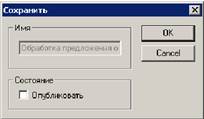
Рисунок 6. Окно сохранения отредактированного маршрута
Маршрут, опубликованный в системе ЕВФРАТ- Документооборот, не может быть отредактирован. В Дизайнере маршрутов он может быть использован только как основа для создания новых маршрутов.
3. Для сохранения маршрута нажмите на кнопку ОК.
4.2. Публикация маршрута
В системе ЕВФРАТ-Документооборот маршрут может находиться в двух состояниях:
ü. черновик (Draft);
ü. активный (Active).
При сохранении документа по умолчанию ему присваивается статус «черновик».
Маршрут, находящийся в состоянии «черновик», доступен только для редактирования в Дизайнере маршрутов.
Опубликованный маршрут (т.е. переведенный в состояние «активный»), становится доступен для использования из других модулей системы ЕВФРАТ- Документооборот.
При этом после публикации маршрута его редактирование становится невозможно. Чтобы произвести в маршруте какие-либо изменения, его необходимо сохранить и опубликовать под другим именем.
Опубликовать маршрут можно при первом сохранении или из окна управления маршрутами. Кроме того, вы можете опубликовать редактируемый маршрут, нажав на кнопку “Опубликовать” в панели инструментов.
Для того чтобы опубликовать ранее созданный маршрут:
1. Щелкните мышью по кнопке “ Открыть” в панели инструментов.
2. После этого на экране отобразится окно управления маршрутами (рис. 7).
3. Выделите в списке маршрут, который необходимо опубликовать.
4. Нажмите на кнопку “ Опубликовать”.

Рисунок 7. Окно управления маршрутами
 2015-07-03
2015-07-03 483
483








